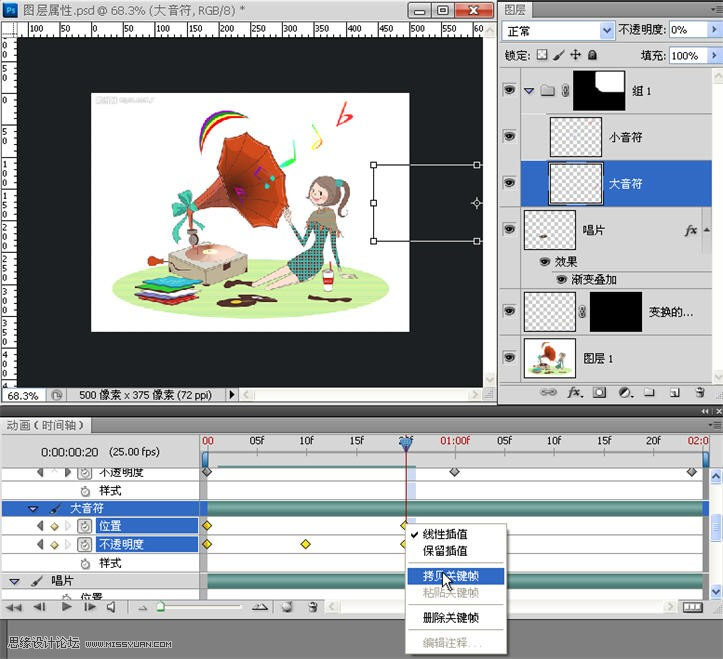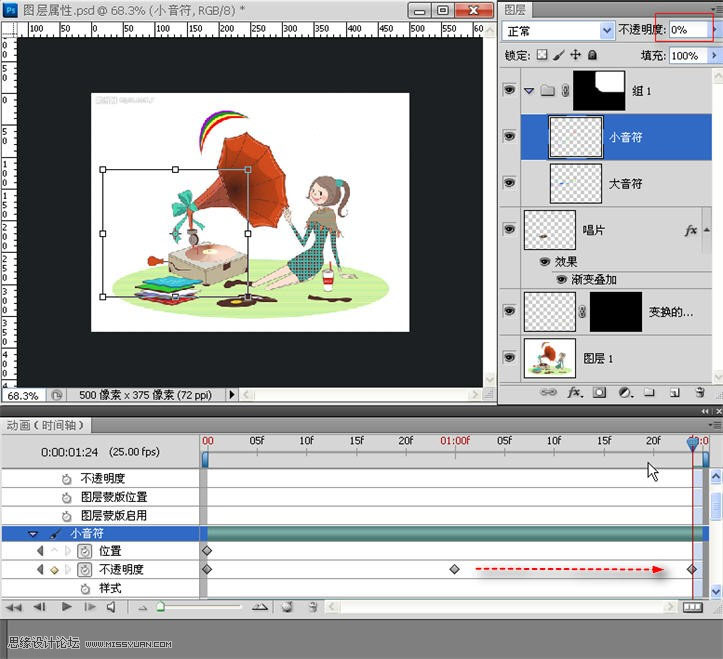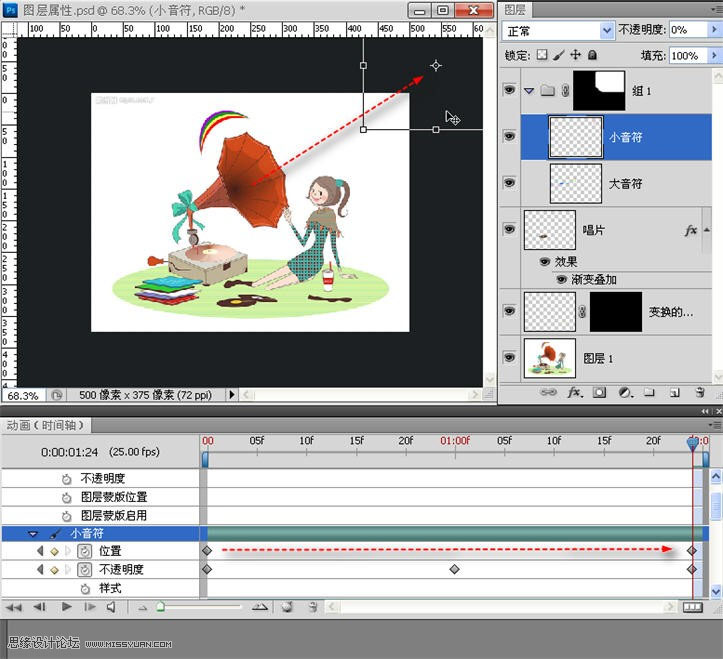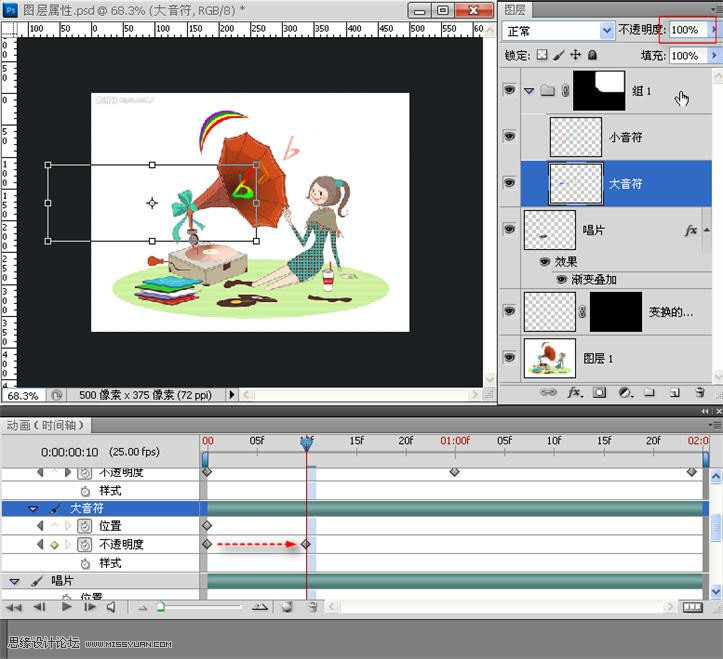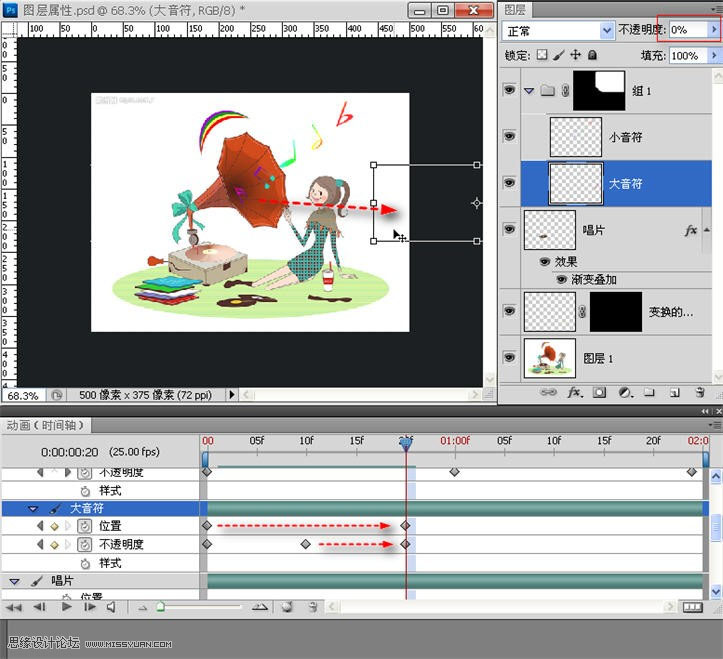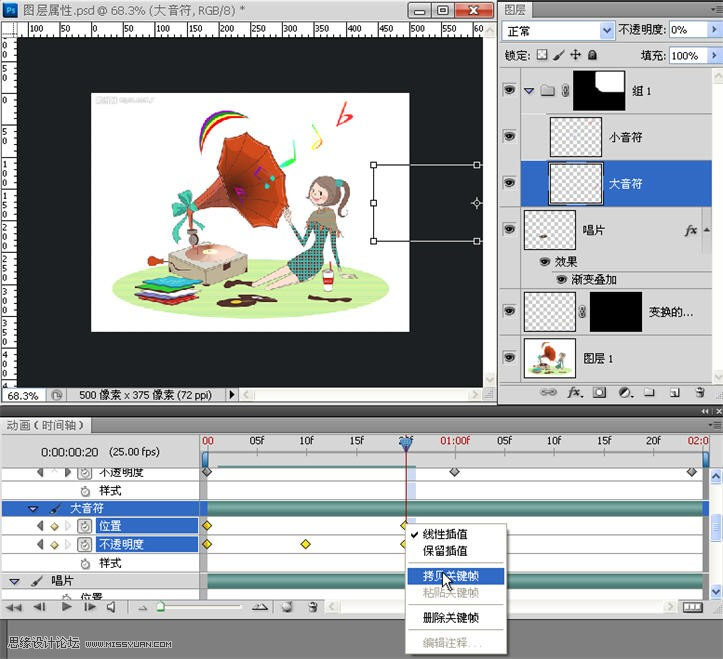жӣҙж–°ж—¶й—ҙпј� 2010-12-28
еҪ•е…Ҙпј� й»„еҸ¶йЈһжү¬ пј�
20.е°Ҷж—¶й—ҙжҢҮзӨәеҷЁз§»иҮіж—¶й—ҙиҪҙзҡ„жң«з«ҜпјҢеҶҚж¬Ўе°ҶдёҚйҖҸжҳҺеәҰи®ҫдё�0.иҝҷдёӘеҠЁдҪңзҡ„иҝҮзЁӢжҳҜпјҢд»Һж— еҲ°жңүпјҢеҶҚеҲ°ж—�
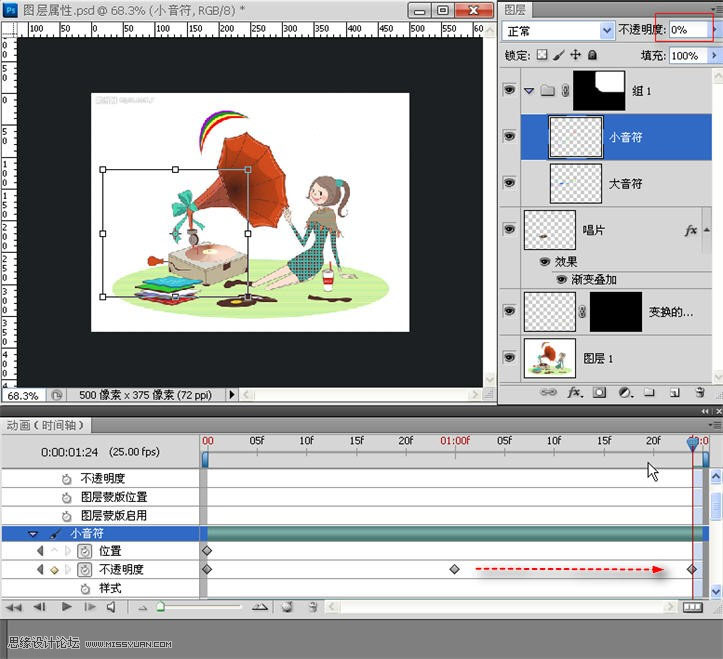
21.然еҗҺпјҢзј–иҫ‘вҖңе°Ҹйҹіз¬ҰвҖқзҡ„вҖңдҪҚзҪ®вҖқгҖӮ第дёҖеё§зҡ„дҪҚзҪ®жҳҜи®ҫзҪ®еҘҪзҡ„пјҢе°Ҷж—¶й—ҙжҢҮзӨәеҷЁз§»иҮіжң«з«ҜпјҢвҖң移еҠ�е·Ҙе…·вҖқжҠҠвҖңе°Ҹйҹіз¬ҰвҖқ移иҮізӘ—еҸЈзҡ„еҸ�
дёҠж–№пјҢеҸӮиҖғеӣҫзӨәгҖӮиҝҷдё�еҠЁдҪңиҝҮзЁӢжҳҜпјҢд»Һе–ҮеҸӯйҮҢеҮәжқҘпјҢеҲ°еҸідёҠи§’еҒңжӯ�
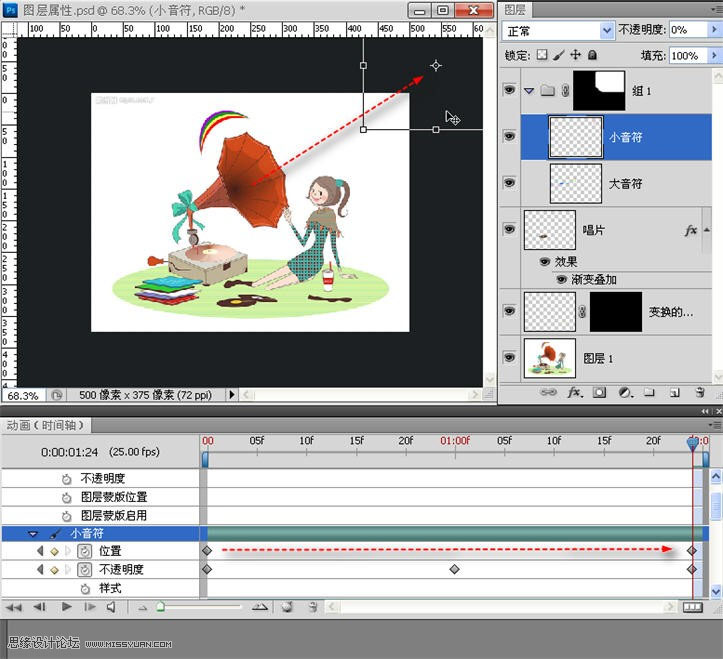
22.第дәҢжӯҘпјҢзј–иҫ‘вҖңеӨ§йҹіз¬ҰвҖқгҖӮеҺҹзҗҶе’ҢжҖқи·ҜеҗҢдёҠпјҢдҪҶжҳҜпјҢи®©е®ғеҝ«зӮ№пјҢеҗҢж—¶пјҢеҸҳжҚўдёҖдёӢж–№еҗ‘ж•ҲжһңеҸҜиғҪдјҡжӣҙеҘҪгҖӮпјҲ第дёҖеё§дёәеҲқе§Ӣе…ій”®её§пјҢ
ејҖе§ӢеҲ¶дҪңж—¶е·Іж·»еҠ пјҢдёӢйқўдёҚеҶҚиөҳиҝ°пјүиҝҳжҳҜд»ҺдёҚйҖҸжҳҺеәҰејҖе§ӢпјҢж—¶й—ҙжҢҮзӨәеҷЁиҝ”еӣһејҖе§ӢдҪҚзҪ®гҖӮеҚ•еҮ»вҖңеӨ§йҹіз¬ҰеұӮвҖқпјҢж—¶й—ҙжҢҮзӨәеҷЁз§»иҮіж—¶й—ҙиҪҙ
зҡ„дә”еҲҶд№ӢдёҖеӨ„пјҢжӣҙж”№дёҚйҖҸжҳҺеәҰдёә100.
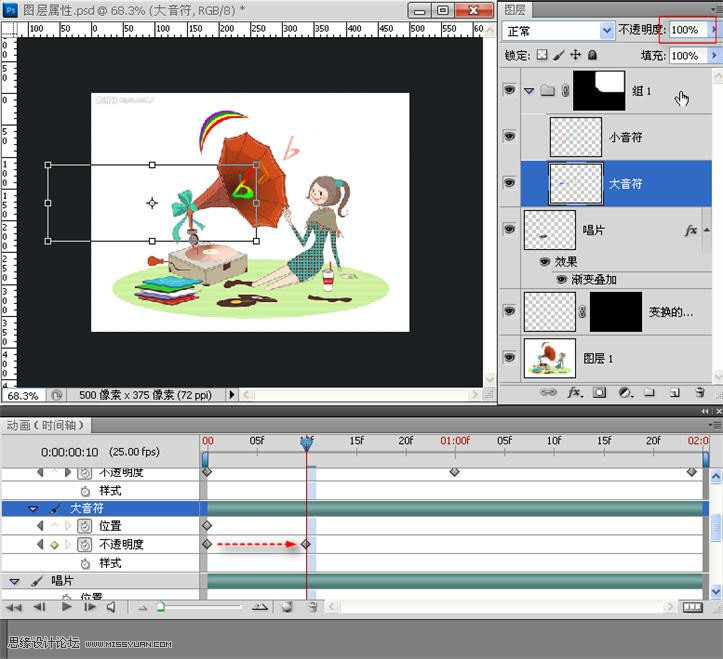
23.дёӢжқҘпјҢж—¶й—ҙжҢҮзӨәеҷЁз§»иҮіж—¶й—ҙиҪҙзҡ„дә”еҲҶд№ӢдәҢеӨ„пјҢжӣҙж”№дёҚйҖҸжҳҺеәҰдёә0.еҗҢж—¶пјҢ移еҠ�еӣҫеұӮдҪҚзҪ®иҮізӘ—еҸЈеҸідҫ§еӣҫзӨәеӨ„гҖӮиҝҷдё�еҠЁдҪңиҝҮзЁӢжҳҜпјҢ
з”ЁжҜ”вҖңе°Ҹйҹіз¬ҰвҖқе°‘дёҖеҚҠеӨҡзҡ„ж—¶й—ҙд»Һе–ҮеҸӯйЈҳеҮәпјҢз”ұж— еҲ°жңүпјҢеҶҚеҲ°ж— зҡ„иҝҗеҠЁиҮіеҪ“еүҚдҪҚзҪ�
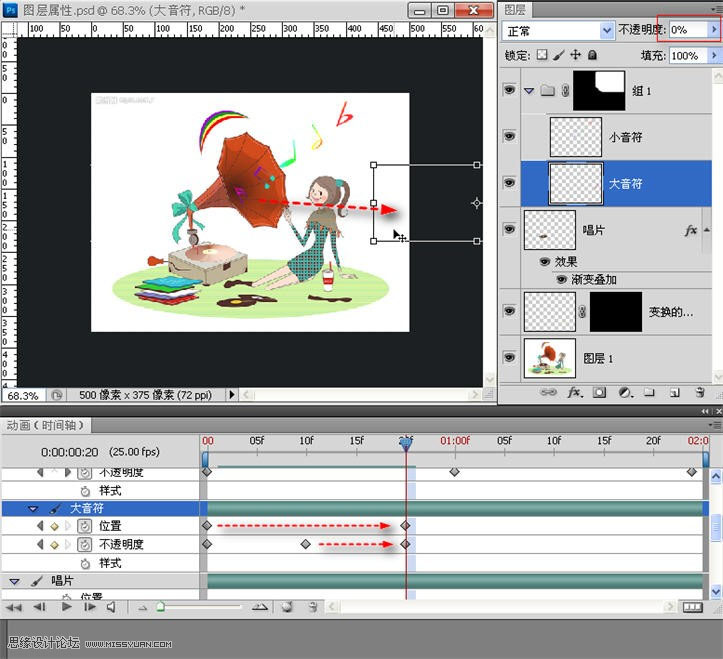
24.иҝҷдёӘж•Ҳжһңе°ұиҝҷж ·дәҶпјҢеҶҚжқҘдёҖйҒҚеӨӘж…ўпјҢеҘҪеңЁеҸҜд»ҘеӨҚеҲ¶вҖ”вҖ”жЎҶйҖүвҖңеӨ§йҹіз¬ҰвҖқдёӢзҡ„жүҖжңүе…ій”®её§пјҲеҸҳдёәй»„иүІпјүпјҢ然еҗҺеңЁжҹҗдёӘеё§дёҠеҚ•еҮ»
еҸій”®>жӢ·иҙқе…ій”®её§гҖ�